毫无疑问,联系人是Android手机上存储的最重要的信息之一。为了保护这些重要数据,明智的做法是对Android手机进行联系人备份。如果您的手机发生任何情况导致数据丢失,例如被盗、系统崩溃或物理损坏,您可以再次将备份中的联系人恢复到您的Android手机。那么备份和恢复联系人的最佳方法是什么?在本综合指南中,您将了解Android联系人备份和恢复的 5 种主要方法。

Android联系人备份和恢复的最佳解决方案是使用Coolmuster Android Backup Manager 。它是一款可靠且易于使用的程序,可帮助Android用户备份和恢复Android手机上的文件,包括联系人、消息、通话记录、照片、音乐、视频、文档和应用程序。
Android备份管理器的主要功能简介:
一键备份和恢复:您可以将几乎整个Android手机备份到计算机,并将文件以无损质量恢复到任何Android手机。一切都可以一键完成,没有麻烦。 快速流畅的传输:该程序使备份和恢复过程高效流畅,您可以使用Android备份管理器在几秒钟内备份和恢复联系人。 安全且易于使用: Android备份管理器是完全只读的,使用此备份和恢复应用程序您的数据是安全的。 两种连接模式:它使您可以通过 USB 电缆或通过 Wi-Fi 将Android连接到计算机。 广泛兼容性:它与大多数Android品牌和型号兼容,包括三星 Galaxy、HTC、索尼、华为、LG、摩托罗拉、小米、中兴、OPPO 等。在您的 PC 上下载Android备份管理器的免费试用版,然后按照以下指南进行联系人备份和恢复。
1.1 如何备份Android手机联系人01在计算机上启动Android备份管理器,然后通过 USB 线将Android手机连接到计算机。按照屏幕上的说明让程序检测到您的Android ,完成后,您将看到如下界面。
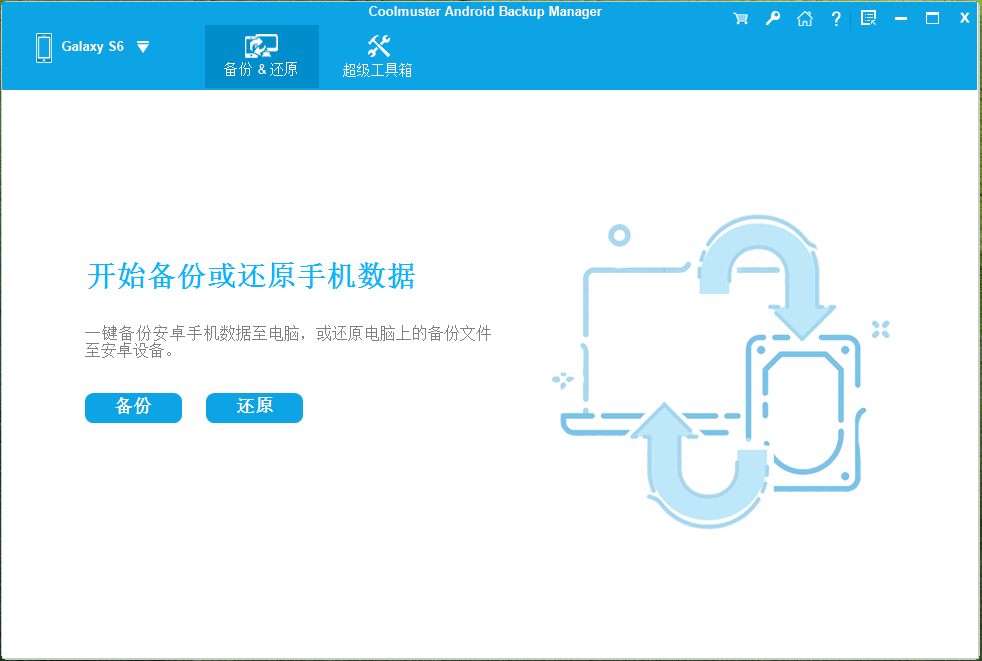
02单击“备份”并选择“联系人”。您可以单击“浏览器”自定义备份联系人在 PC 上的存储位置。选择后,单击“备份”按钮将联系人保存到计算机上。
1.2 如何恢复Android联系人01程序检测到您的Android设备后,这次单击“恢复”选项。
02从备份列表中选择联系人备份,然后单击“恢复”按钮。您的联系人将在几秒钟内恢复到您的Android手机。
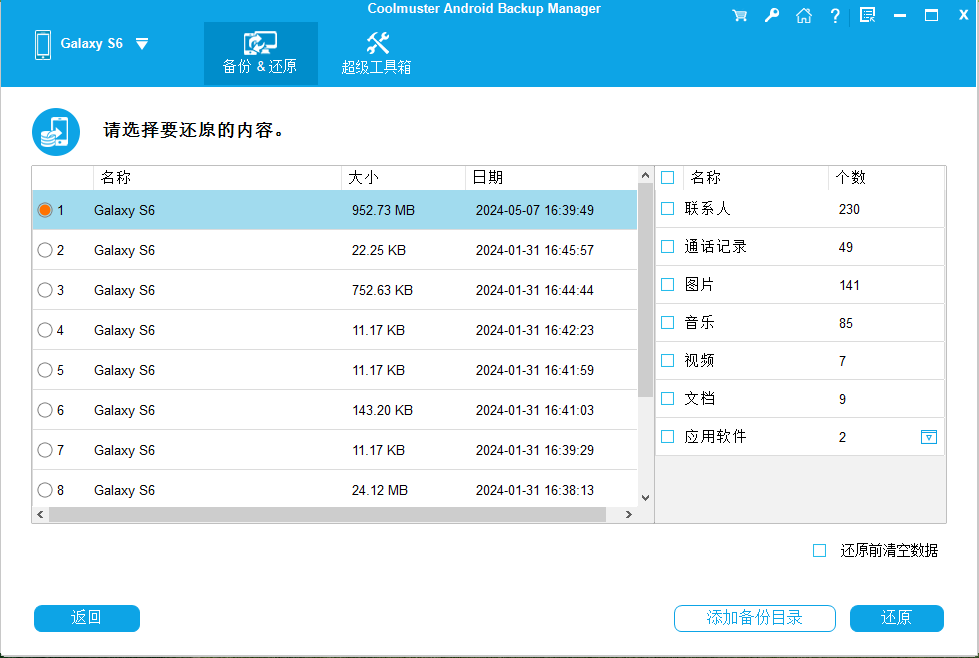
在Android手机上备份和恢复联系人的另一个好方法是使用Coolmuster Android Assistant 。该软件的优点在于它允许您预览并有选择地将联系人备份到计算机上。计算机上的备份联系人可以以不同的可读格式保存,包括CSV、HTML、VCF、BAK和XML。此外,您可以使用Android Assistant 自由地将 Outlook 联系人与Android同步。
了解Android Assistant更多实用功能:
自由传输文件:您可以在电脑和手机之间传输联系人、短信、通话记录、音乐、视频、照片等。 备份和恢复Android :它还使您能够一键备份和恢复Android文件。 管理计算机上的Android文件:您可以直接从计算机添加/编辑/删除联系人、安装/卸载应用程序以及回复/发送/转发/复制短信。 支持大多数Android设备: Android Assistant支持广泛的Android品牌,包括三星、HTC、摩托罗拉、索尼、LG、中兴、华为、小米等。这款有用的软件附带Windows和Mac版本,下载您需要的版本并按照以下步骤备份和恢复您的Android联系人。
2.1 如何创建Android联系人备份有选择地备份Android联系人以下是如何使用Android Assistant 的“导出”功能有选择地备份Android手机联系人:
01在电脑上运行程序,用合适的USB线将您的Android连接到电脑,然后按照屏幕上的提示操作,使您的Android被软件识别。

02进入“联系人”选项卡,您可以在屏幕上看到Android手机上的所有联系人。选择您要备份的文件,然后单击“导出”将其保存到您的计算机。
一键备份Android联系人在此程序的 Super Toolkit 部分,您可以一键将所有联系人从Android转移到 PC,操作方法如下:
当您的Android连接到该程序后,进入“超级工具包”>“备份”>选择“联系人”>单击“备份”将所有联系人保存到您的计算机上。
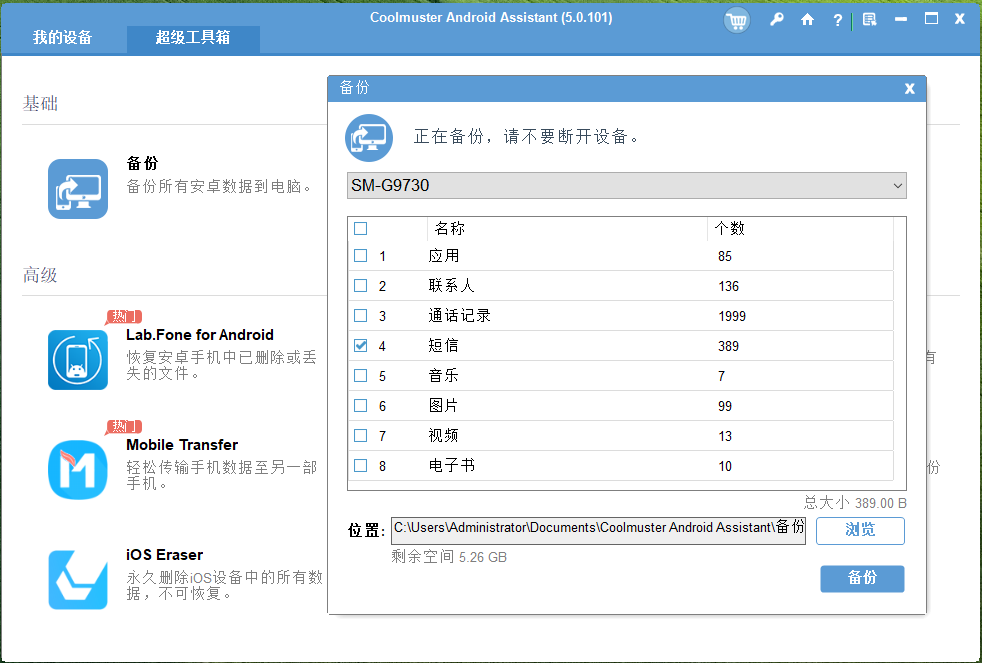
要选择性地将联系人备份恢复到Android手机,只需单击“导入”按钮,然后选择要恢复的文件即可。
一键恢复所有Android联系人要恢复所有联系人,您可以进入“超级工具包”>选择“恢复”>选择您想要的备份文件>单击“恢复”按钮来恢复Android联系人。
第 3 部分. 如何使用 SIM 卡/SD 卡备份和恢复Android联系人对于那些不想依赖云存储或软件工具的人来说,将联系人备份到 SIM 卡或 SD 卡是一个简单而有效的解决方案。如果您需要物理备份或没有互联网连接,此方法特别有用。
步骤 1. 打开Android设备上的联系人应用程序。
步骤2. 点击菜单按钮并选择“设置”>“管理联系人”>“导入/导出”。
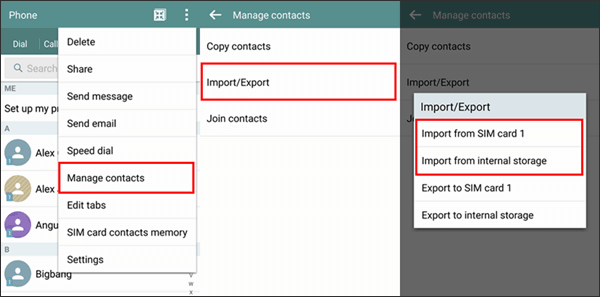
步骤 3. 选择“SIM 卡”或“SD 卡”作为导出位置。
步骤 4. 要恢复,请将 SIM/SD 卡插入新设备,打开联系人应用程序,然后从菜单中选择“导入”。
第 4 部分. 如何通过三星云备份和恢复联系人 [适用于三星]如果您使用的是三星设备,三星云提供了一种备份和恢复联系人的简单方法。对于希望在安全的云环境中跨设备保持联系人同步的三星用户来说,此方法特别有用。
使用三星云备份和恢复三星联系人的步骤:
步骤1.进入“设置”>“帐户和备份”>“三星云”。

步骤2.启用“通讯录同步”并将通讯录备份到云端。
步骤 3. 要恢复,请在新设备上登录您的三星帐户,然后选择从三星云恢复联系人的选项。
结尾在这篇文章中,我们重点介绍Android联系人备份和恢复的 5 种可行方法。每种方法都有其自身的优点,最适合您的方法取决于您的具体需求。